کی بازار-تا به حال شده است که بخواهید متنی را در مایکروسافت ورد بنویسید و مایل باشید تا این کار را به صورت گروهی همزمان انجام دهید؟ اگر این چنین است این امکان برای شما به راحتی وجود دارد. این ویژگی برای چندین نسخه ی آخر مایکروسافت وجود دارد و حی اگر به نصب افزونه های مختلف نپرداخته باشید این ویژگی برای شما فعال خواهد بود.
در نظر داشته باشید که برای اشتراک گذاری اسناد خود بین دوستان و همکاران خود بایستی آن ها را در ابر ذخیره کنید. البته نه همه ی اسناد اما حداقل یکی از آن ها باید به اشتراک گذاشته شود.
این بدان معنی است که شما ابتدا باید یک حساب کاربری را در OneDrive ایجاد کنید و سپس از مایکروسافت ورد به آن وارد شوید.
اشتراک گذاری اسناد ورد
هنگامی که OneDrive را به درستی به ورد خود اضافه کنید تنها با کلیک کردن بر روی دکمه ی Share در بالا سمت راست به ابر خود متصل می شوید.
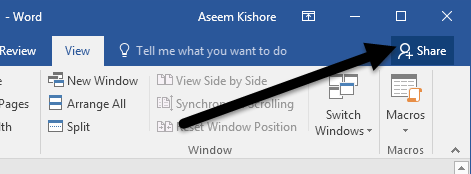
با کلیک بر روی آن، یک پنجره در سمت راستی صفحه برای شما نمایان خواهد شد. اگر که اسناد شما تا به حال بر روی ابر ذخیره نشده است دکمه ی Save to Cloud ظاهر می شود که باید بر روی آن کلیک کنید.
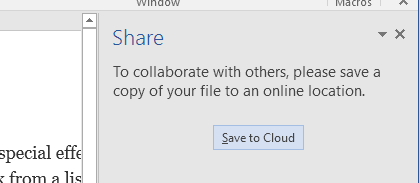
پنجره ی Save As برای شما ظاهر می شود که باید برای تنظیمات OneDrive تکمیل شوند. فایل را تکمیل و آن را ذخیره کنید.
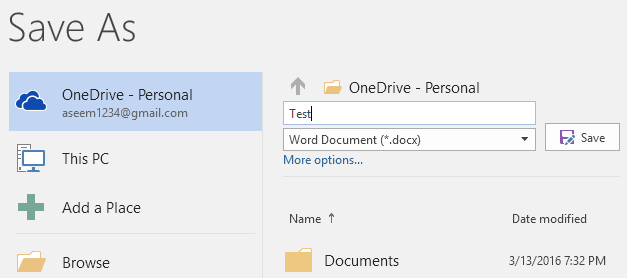
هنگامی که اسناد ذخیره و در ابر آپلود شد به بخش Share بازگردید و ورد را برای اشتراک گذاری اسناد با همکاران و دوستان خود آماده کنید. برای این کار یک آدرس ایمیل را تایپ کنید و انتخاب کنید که آیا می خواهید اشخاص به اشتراک گذاشته شده آن ها را ویرایش کنند یا که فقط آن ها را مشاهده کنند و در نهایت پیام اختیاری را وارد نمایید.
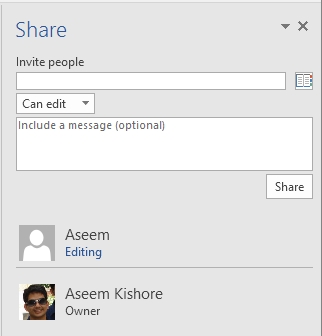
در انتها یک ایمیل ارسال خواهد شد که شامل یک لینک اسناد ذخیره شده در حساب کاربری OneDrive شخص فرستنده است:
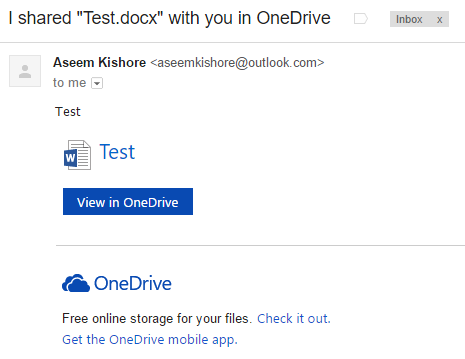
زمانی که کاربر بر روی لینک کلیک می کند به یک مرورگر نسخه ی ورد که Word Online نام دارد و در آنجا اسناد ویرایش می شوند، هدایت می شود.
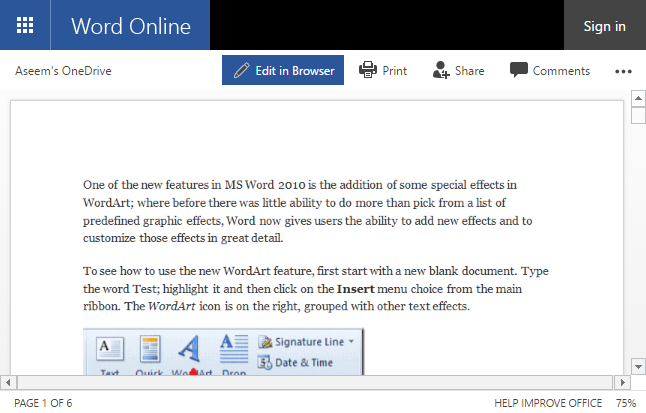
بر روی دکمه ی Edit in Browser کلیک کنید تا رابط برنامه ی دسکتاپ ورد را دریافت کنید. بدین ترتیب کاربر بدون اینکه به برنامه ی ورد نصب شده یا حساب ایجاد شده در OneDrive نیاز داشته باشد می تواند متن به اشتراک گذاشته شده را ویرایش کند.
اسناد به طور خودکار ذخیره می شوند بنابراین نیاز نیست که کاربر نگران ذخیره شدن فایل ها و از دست رفتن آن ها باشد. در پایان شما پیامی را مشاهده خواهید کرد که به شما میگوید افراد دیگر در حال ویرایش این متن هستند و از شما می خواهد که اگر مایل هستید تغییرات به صورت خودکار در اشتراک گذاری اعمال شود. اگر که با چنین پیشنهادی موافق هستید بر روی "OK" کلیک کنید.
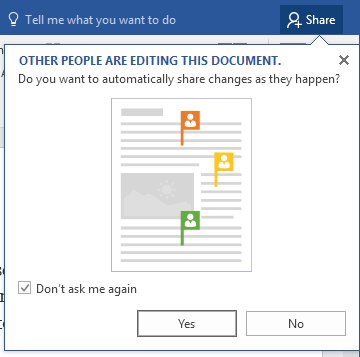
توجه داشته باشید که تغییرات اعمال شده توسط کاربران را تا زمانی که اسناد را ذخیره نکنید، نخواهید دید. اگر بر روی فایل کلیک کنید، یک پیامی را مشاهده خواهید کرد که در آن آپدیت های قابل دسترسی اسناد نمایان شده اند.
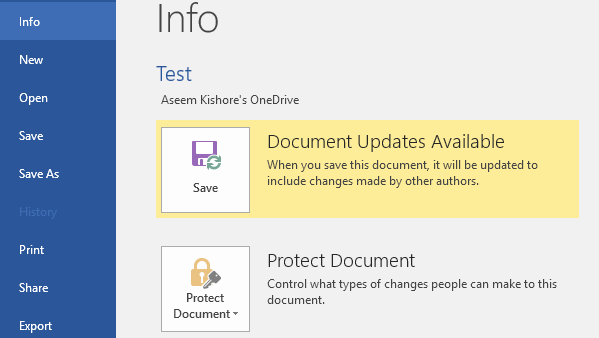
حال پیش بروید و نوشته های خود را ذخیره کنید. در این مرحله شما یک پیغام مشاهده خواهید کرد که توضیح می دهد تغییرات اعمال شده توسط افراد دیگر به رنگ سبز نشان داده شده اند.
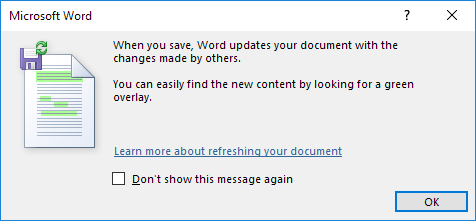
بر روی OK کلیک کنید و نوشته ها را مرور کنید. هر آنچیزی که به رنگ سبز درآمده است توسط همکار یا دوست شما ویرایش یا که اضافه شده است. در تستی که ما انجام دادیم اگر شخصی بخشی را حذف کند، نوشته ای به رنگ سبز در نخواهد آمد.
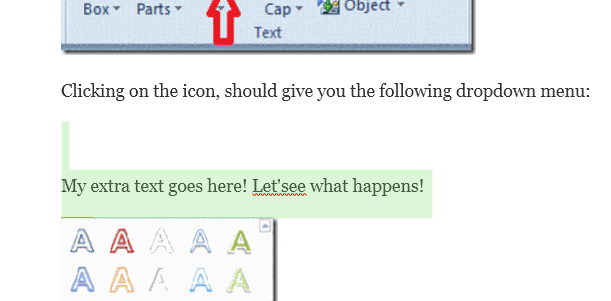
در نظر داشته باشید که در زمانی که اسناد را ذخیره می کنید تغییراتی که به رنگ سبز درآمده بودند ناپدید می شوند. اگر که قصد دارید تا تغییرات اعمال شده را پیگیری کنید قبل از اینکه آن ها را به اشتراک بگذارید بایستی گزینه ی Track Changes را فعال کنید. در غثر این صورت تشخیص اینکه چه تغییراتی اعمال شده بود کاری سخت است، به ویژه اگر چند نفر بر روی ویرایش اسناد کار کرده باشند.
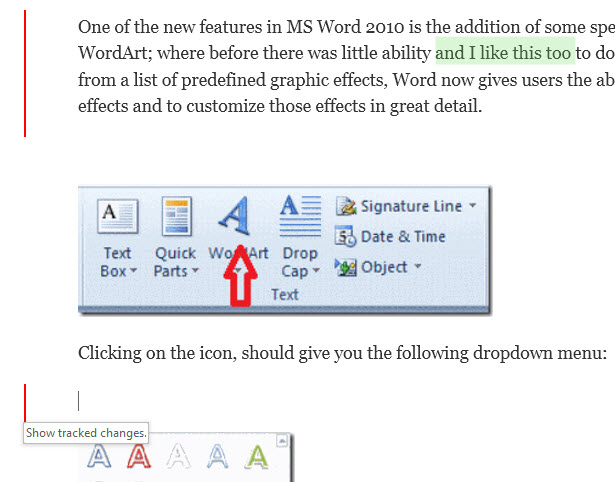
در تصویر بالا من برای پیگیری گزینه ی Track Changes را فعال کردم و در حال حاضر علاوه بر متن برجسته ی سبز، من خطوط قرمز عمودی را در ستون سمت پچ دارم. از آنجایی که موارد حذفی با رنگ سبز نمایان نمی شوند شما می توانید آن ها را به شیوه ای دیگر ردیابی کنید. با کلیک بر روی خط قرمز، شما می توانید موارد حذفی را با رنگ قرمز مشاهده کنید.
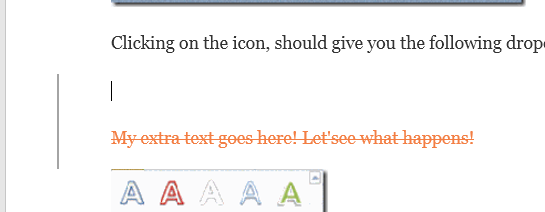
منبع:کی بازار (فروشگاه آنلاین نرم افزارهای اورجینال)،با دریافت انواع لایسنسهای معتبر از تامینکنندگان جهانی این امکان را برای تمام کاربران فراهم آورده است تادر چند ثانیه، از خدماتی بینالمللی لذت ببرند. در کی بازار امکان خرید لایسنسهای اورجینال نرم افزارهای کاربردی و امنیتی(ویندوز اورجینال، آفیس اورجینال، آنتی ویروس اورجینال، آنتی ویروس کسپرسکی، آنتی ویروس پادویش و آنتی ویروس نود 32) بصورت ارسال آنی فراهم آمده است.